В случая с Ubuntu той не е предварително дефиниран. Някои части на Ubuntu са предварително конфигурирани, докато други трябва да конфигурирате сами. Можете дори да промените предварително зададените части. От файловата система до инсталационната процедура, почти всичко е различно от Windows. Така че, ако сте объркани, не се паникьосвайте, тъй като такова поведение е нормално и дайте на Ubuntu някой път и ми повярвайте, то ще расте върху вас.
Точно както инсталирането на софтуер може да стане по два начина, т.е.д., през терминала или графичния метод с помощта на мениджър на пакети. Същият е случаят с деинсталирането на софтуер. Има три основни типа пакети, които са инсталирани на Ubuntu и са изброени, както следва
- Родни пакети или пакети на Debian
- Snap пакети
- Приложения Flatpak
Родните пакети или пакетите на Debian са пакетите, намерени в софтуерните източници на Ubuntu. За продължителен период някои пакети бяха специфични за някои дистрибуции на Linux. Нека изчистим това чрез пример. Разработени са два софтуера A и B. A е специфично за Ubuntu, докато B е специфично за Arch Linux. Това беше значително неудобство за потребителите на Linux. Snap и Flatpaks са два основни универсални мениджъра на пакети, чрез които можете да инсталирате всички пакети, независимо от това какъв може да бъде вашият Linux Distro.
Така че, ако софтуерът A и B беше в списъка с пакети на Snap и Flatpack, потребителят на Ubuntu и Arch Linux може да изтегли и използва тези приложения.
Деинсталирайте софтуера с помощта на Ubuntu Software Center
Ако предпочитате да изпълнявате задачите си графично, можете да използвате Ubuntu Software Center за деинсталиране. Ако сте нов в Ubuntu, препоръчително е да използвате Ubuntu Software Center, за да деинсталирате софтуера си. Това е лесно и ясно, тъй като всички приложения са подредени и организирани. Използвайки Ubuntu Software Center, можете да деинсталирате собствени пакети, Snap пакети и приложения Flatpak от едно и също място.
Освен това, ако сте бивш потребител на Windows, процесът е много подобен. Можете също така да деинсталирате някои предварително инсталирани приложения, които не са ви необходими.
За да деинсталирате желания софтуер с помощта на софтуерния център на Ubuntu, натиснете клавиша System (Windows) и в лентата за търсене въведете „Ubuntu Software.”Отворете програмата с оранжева икона на пазарска чанта
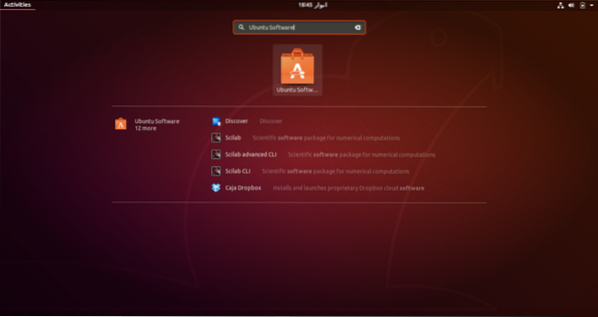
След като отворите софтуера на Ubuntu, отидете на раздела „инсталиран“, разположен в горната част. Това ще ви отведе до раздела, където са изброени всичките ви инсталирани приложения.
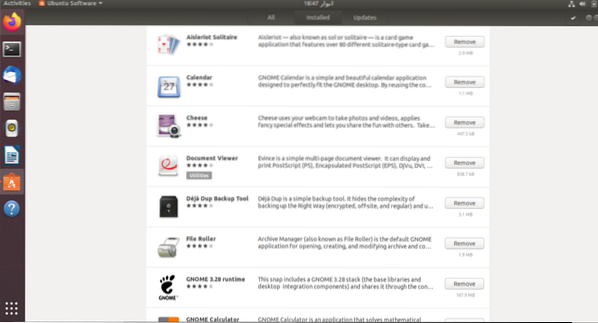
Превъртете през списъка, за да намерите приложението, което искате да деинсталирате.След като намерите желаното от вас приложение, щракнете върху бутона за премахване, за да започнете процеса на деинсталиране.
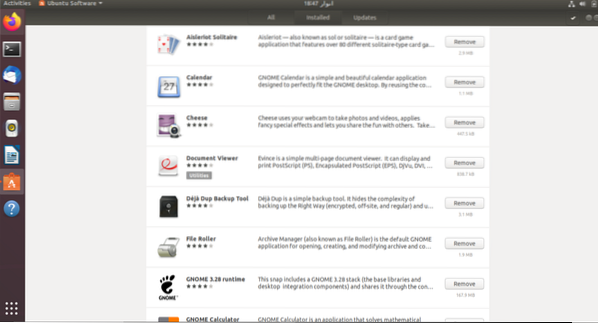
Ще бъдете помолени да въведете паролата за вашия акаунт, след като щракнете върху бутона за премахване, за да продължите с деинсталацията. Този процес трябва да се повтори за всяко приложение, което искате да премахнете.
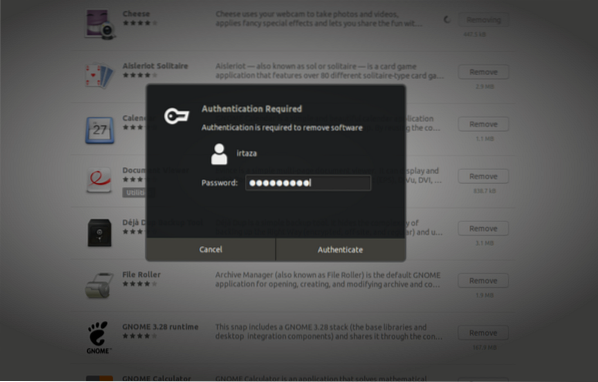
Деинсталирайте софтуера с помощта на терминал
Наред с графичния метод, можете също да инсталирате и деинсталирате приложението от вашия Ubuntu с помощта на терминала. Някои потребители може да се окажат лесни за деинсталиране на приложения от терминала, а не на софтуера Ubuntu; всичко зависи от потребителя.
За да деинсталирате приложенията от терминала, отворете терминала на Ubuntu, като натиснете клавиша Windows и въведете терминал в полето за търсене или просто като натиснете Ctrl, Alt и T едновременно. За разлика от софтуера Ubuntu, не можете да деинсталирате собствени приложения, Snap пакети и Flatpaks с една команда. Тези различни видове приложения имат различни команди за деинсталиране, които са дадени по-долу.
Деинсталиране на Native Ubuntu приложения с помощта на терминал
Можете да деинсталирате собствени приложения, известни също като приложения на Debian, като въведете следната команда в терминала.
$ sudo apt премахване на програмаАко не сте сигурни какво е точното име на програмата, потърсете я от наличния списък. За да търсите вашето приложение от списъка с инсталирани приложения на Debian, въведете следната команда в терминала
$ apt програма за търсенеЗаменете програмата, написана в курсив, с името на приложението, което искате да деинсталирате. Тези приложения се наричат приложения на Debian, тъй като Ubuntu се основава на Debian и приложенията се намират в софтуерния източник на Ubuntu.
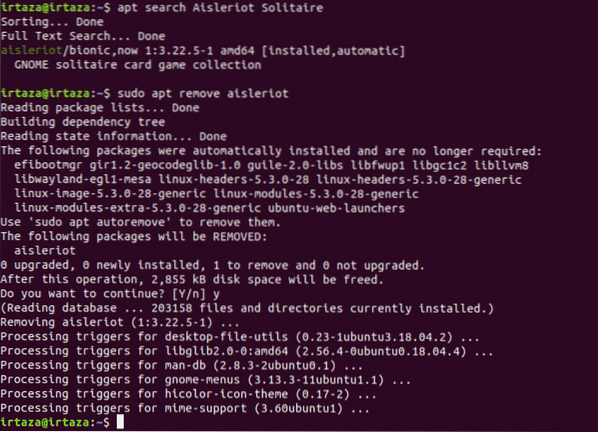
Деинсталирайте Snap пакети с помощта на терминал
Snap пакетите станаха много популярни поради неговата използваемост. За да премахнете определен Snap пакет, следвайте тези стъпки.
Ако не знаете точното име на вашия Snap пакет, напишете следната команда и го потърсете от списъка
$ snap listСлед като знаете правилното име на пакета Snap, който искате да премахнете от вашата система, въведете следната команда в терминала.
$ sudo snap премахване на програма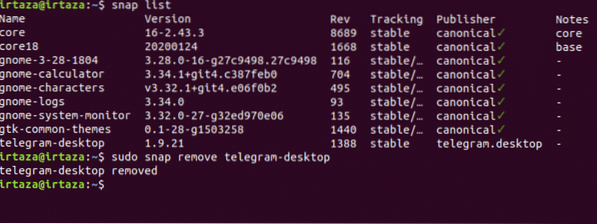
Деинсталиране на Flatpaks с помощта на терминал
Въпреки че Flatpaks не са толкова популярни като Snap пакетите, все още има много потребители на Ubuntu, които използват Flatpaks. Ако не сте сигурни какво е точното име на вашия Flatpak, въведете следната команда и потърсете желания от вас Flatpak от списъка.
$ flatpak списъкСлед като намерите желания от вас пакет, въведете следната команда в терминала, за да премахнете желания от вас пакет от вашата система.
$ sudo flatpak програма за деинсталиране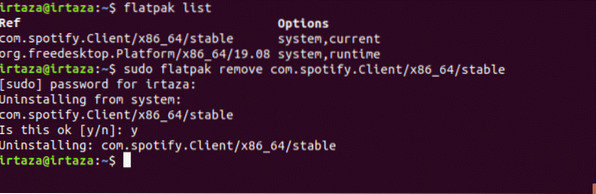
Заключение
Ubuntu може да бъде малко плашещ за новите потребители, тъй като повечето неща не са директни веднага. Но след като разберете Ubuntu, няма да посмеете да се върнете към предишната си операционна система. На Ubuntu потребителят трябва да се научи да използва терминала. Има три типа файлове Debian пакети, Snap пакети и Flatpaks.
Можете да използвате графичния начин, т.е.д., от Ubuntu Software, за да деинсталирате някой от тези типове файлове. В софтуера Ubuntu всички приложения са категоризирани. Можете също да деинсталирате програми чрез терминална команда. За различните типове пакети се изискват различни команди. Така че ще ви е необходима различна команда за пакетите на Debian, друга команда за пакети Snap и отделна команда за Flatpaks.
 Phenquestions
Phenquestions


